「M4AファイルをWindowsなどで開けなくて困っていませんか?」
実は、M4AはApple製品以外では50%以上の確率で再生エラーが発生します。より多くのデバイスと互換性のある無損失オーディオフォーマットであるWAVに変換することは可能です。この記事では、高音質を保ったままM4AをWAVに変換できる3つの方法(音楽変換ソフト・iTunes・オンラインフリー変換サイト)を紹介します。プライバシー保護されたオフライン変換や、音楽制作向けの非圧縮WAV出力にも対応します。今すぐ最適な方法をチェック!
M4Aファイルとは?MAVに変換するメリットは?
M4Aファイルとは?
M4Aは、MPEG-4オーディオ規格のファイル拡張子で、AACまたはALAC(Apple Lossless)フォーマットでオーディオを録音することができます。M4Aファイルは、iPhone、iPod、その他のAppleデバイス、AppleのiTunes、Quicktimeなど、M4Aファイルを再生できるプレーヤーで再生できます。M4Aも、MP3と同様にオーディオファイルの一種です。M4AはMP4フォーマットで作成されたピュアオーディオファイルです。MP4ファイルには、オーディオデータとビデオデータを含むものと、純粋なオーディオデータのみを含むものがあります。
M4A MAVに変換するメリットは?
WAVはより多くのデバイスと互換性があり、ロスレスオーディオとして、M4Aの元の音質を保つことができるので、M4AをWAVに変換することは良い選択です。また、WAVファイルはWindowsが標準でサポートしている音楽フォーマットで、WAVファイルの特徴の一つは、音源ファイルが圧縮されずに高音質で保存されることです。
他形式(MP3/FLAC)ではなくWAVを選ぶ理由:
| 形式 | WAV | M4A (AAC) | MP3 |
| 音質 | ロスレス | 非可逆圧縮 | 非可逆圧縮 |
| 互換性 | ★★★★★ | ★★☆☆☆ (Apple限定) | ★★★★★ |
| 編集適性 | マスタリング向け | 不可 | 不可 |
| メタデータ | 対応 | 対応 | 対応 |
以下では、M4AファイルをWAVに高音質で変換する3つの方法をを紹介します(各方法については、下記の比較表から事前に知ることができます:
| 方法1:TuneFab Apple Music変換 | 方法2:iTunes | 方法3:オンライン変換サイト | |
| DRM解除 | ◯ | × | × |
| 出力音質 | 32bit/192kHz(ロスレス) | 16bit/44.1kHz | 圧縮率依存(劣化リスク) |
| 処理速度 | バッチ処理(100曲同時) | 1曲ずつ手動 | 即時変換 |
| メタデータ保持 | 完全保持(ISRCコードまで) | 全消去 | 部分保持 |
| セキュリティ | 完全オフライン処理 | ローカル処理 | サーバーアップロード必要 |
| 容量制限 | 無制限 | 無制限 | 300MB~1GB |
| 価格 | 無料版あり | 完全無料 | 完全無料 |
| 最適ユーザー | 音楽制作者/業務利用 | 個人のDRMフリー曲 | 緊急の少量変換 |
方法一、音楽変換ソフトでM4AをWAVに変換する「DRM解除可能」
専門的な音楽変換ソフト「TuneFab Apple Music変換」を利用すれば、M4Aの音楽ファイルをWAVに変換することは簡単にできます。このソフトは音声形式変換の初心者でも気軽に使えるソフトとしてWindows・Macに対応します。Apple Musicの曲をFLACやMP3、その他多くのフォーマットにロスレス変換できます。変換したApple Musicの音楽はCDに焼くことも可能です。ID3タグやタイトル、アーティスト、アルバム、カバーなどのメタデータを保存するのも簡単です。
- 多形式対応:WAV/FLAC/MP3/AACなど20+形式へ変換可能
- 完全DRM解除:Apple Music/M4PファイルのDRM保護を完全解除
- メタデータ保持:曲名、アーティスト、アルバムなどのID3タグ情報を手軽に保持
- 豊富なオーディオ対応:楽曲だけではなく、ポッドキャストとオーディオブックの形式変換にも対応
TuneFab Apple Music変換でM4AをWAVに変換する手順
ステップ1、まずは変換したいM4Aの音声ファイルをiTunesのライブラリに追加してください。ソフトを起動すれば、パソコンの中のiTunesも自動的に起動されます。これで、ソフトの画面ではiTunesライブラリの曲を確認できますので、その中からWAVに変換したいM4Aの曲を選んでください。
ご注意:M4AからWAVへの形式変換が完成する前に、iTunesを閉じないでください。
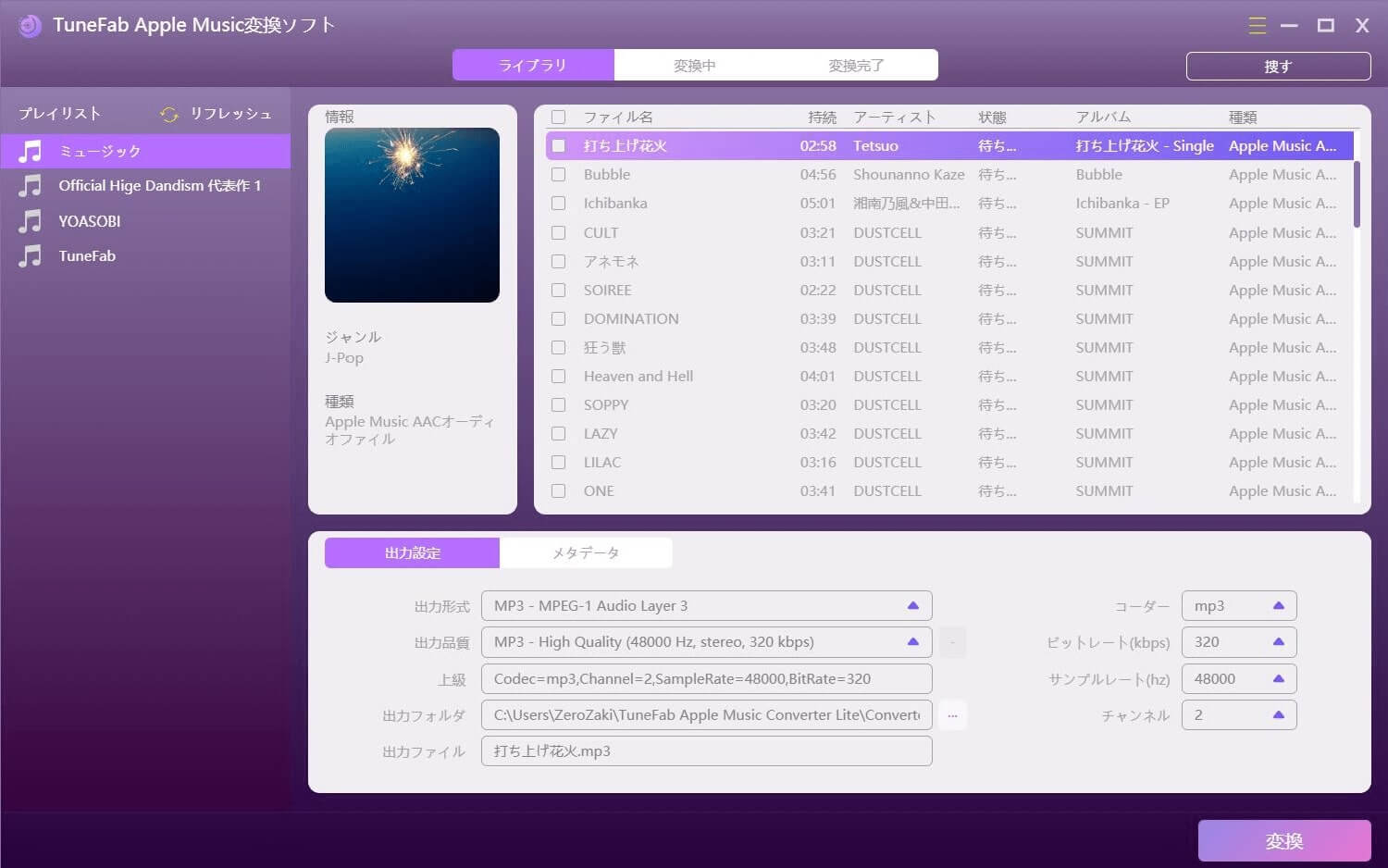
ステップ2、「出力設定」の「出力形式」で「WAV」を選択し、変換後の曲の出力フォルダも設定します。変換設定が終了した後、右下の「変換」をクリックしてください。
ステップ3、これでM4AからWAVへの形式変換が始まります。変換中の進捗状況はソフトで確認できます。本ソフトは複数の曲を一括に変換することも可能です。
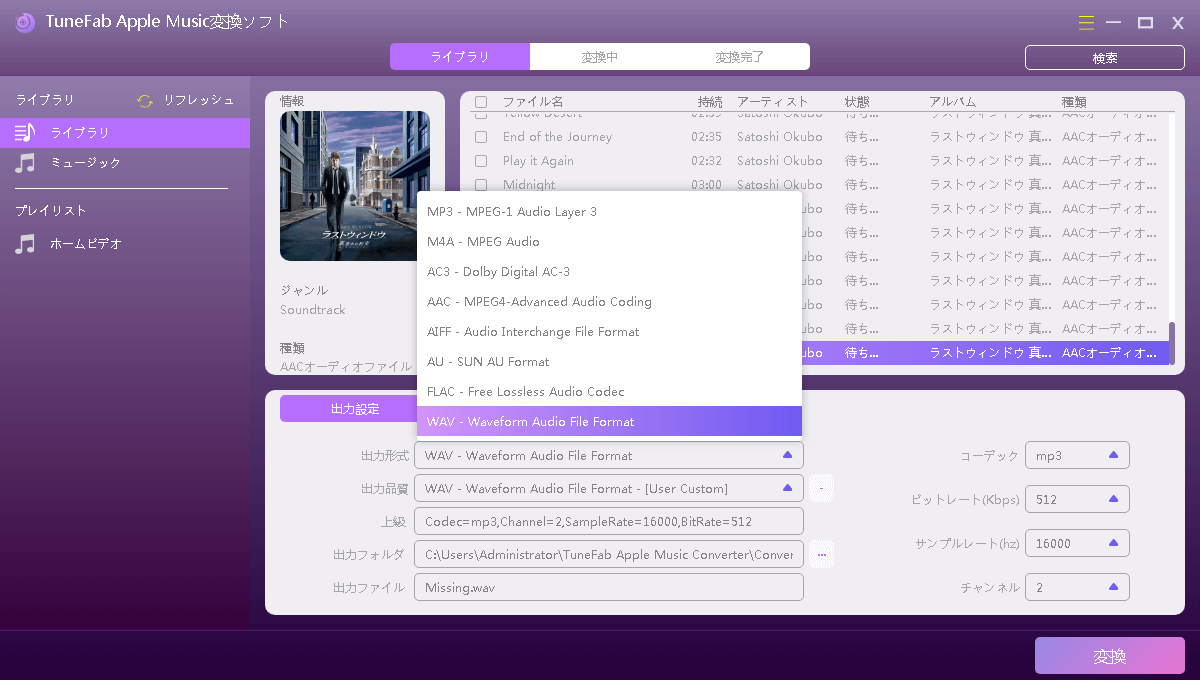
以上は旧バージョンの「TuneFab Apple Music変換」を活用して、Apple MusicやiTunesのM4P・M4A・AAC音楽ファイルをMP3などの形式に変換し、Apple Musicの曲を自由に聴きましょう!以下はそのダウンロードボタンです。
さらに自由にApple Musicの曲を楽しむために、4.0バージョンの「TuneFab Apple Music変換」を強くお勧めします。この新しいバージョンでは、以前のバージョンよりも大幅に進化し、最大35倍速の高速変換が可能です。さらに、iTunesをインストールせずに、埋め込み型のApple Musicウェブプレーヤーを使用して、MP3に変換したい曲を検索できます。この最新バージョンは、Windows 10/11およびMac OSに完全に対応しています。ぜひ以下のダウンロードボタンをクリックして、最新の「TuneFab Apple Music変換」を体験してみてください!

方法二、iTunesでM4AからWAVに変換する「DRMなしのM4A」
Appleの開発したメディアプレーヤー「iTunes」でもM4AをWAVに変換できます。ただしAAC形式のM4Aのみ対応(ALAC/DRM付きは不可)です。Windows版もあり、Macの操作方法とあまり変わりません。以下では、iTunesを使ってM4A音楽ファイルをWAV形式に変換する方法を説明します。
iTunesでM4AからWAVに変換する手順
ステップ1、まずiTunesを起動し、そしてiTunes上部のメニューの「編集」>「環境設定」を選択します。(Macの場合は「「iTunes」>「環境設定」)
ステップ2、「一般」タブ>「読み込み設定」をクリックし、「読み込み方法」で「WAVエンコーダ」を選択し、そして「OK」を押してください。

ステップ3、次には変換したいM4A音楽をiTunesのライブラリに追加し、ライブラリで変換したい曲を選択してからiTunesの「ファイル」>「変換」>「WAVバージョンを作成」をクリックすれば、選定したファイルのWAVバージョンが自動的に作成されます。

iTunes Storeで2019年4月以前に購入したM4A音楽ファイル(実際はm4p形式)はDRM保護のため直接WAV変換できません。また、iTunesのバージョン不整合やDRM解除プロセスのエラーにより、変換失敗するケースが報告されています。
それに、iTunesに内蔵された変換機能はとても制限されているので、どんなデバイスやプレーヤーでももっと自由に音楽を楽しみたい場合、方法1の「TuneFab Apple Music変換」を利用してみてください。この方法では、変換中にiTunes音楽のDRM保護が自動的に解除され、MP3などのフォーマットでダウンロード・保存されます。成功率はほぼ100%ですので、ぜひお試しください。
方法三、オンライン変換サイトでW4AをWAVに変換する「完全無料」
もしパソコンソフトを使いたくないなら、ネットで「W4A WAV 変換」を検索すれば数多くのオンライン形式変換サイトを見つけ出せます。ConvertioやACONVERTなどの無料オンラインサイトを使えば、ブラウザ上で簡単に変換可能です。ただし、音質劣化のリスクやファイルサイズ制限(最大1GB)があり、著作権楽曲の変換には不向きです。緊急時の少量変換や個人制作の音源処理に適しています。
1、Convertio
ここでは「Convertio」を例にして、M4AからWAVへ簡単に変換する方法について説明します。
ステップ1、サイトにアクセスし「ファイルを選択」からM4Aをアップロードします。
ステップ2、出力形式で「WAV」を選択し、「変換」ボタンをクリックします。
ステップ3、完了後「ダウンロード」でWAVファイルを保存するだけです。最大1GBまでのファイルに対応していますが、高音質を保ちたい場合はビットレート設定(オプション)で「44100Hz 16bit」以上を選択することをおすすめします。
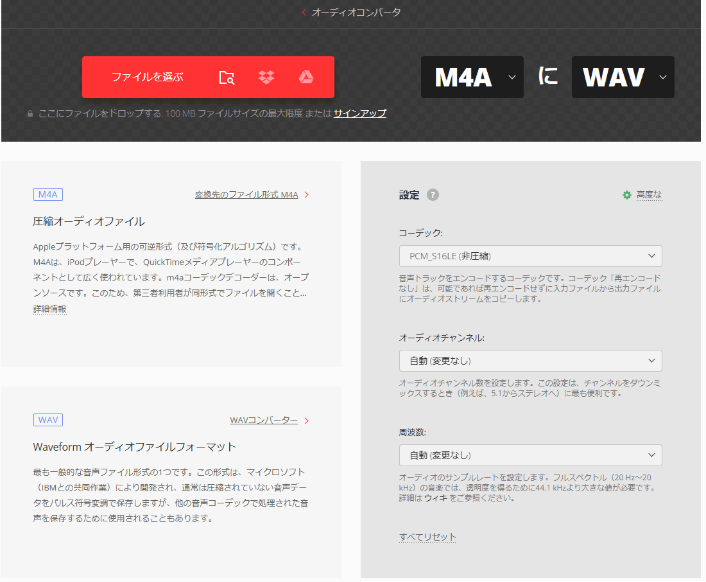
2、ACONVERT
ここでは「ACONVERT」を例にして変換方法について説明します。
ステップ1、 まずは「FILE」(ファイル)を選び、変換したいM4Aファイルをサイトに追加してください「URL」を選んでM4AファイルのURL(リンク)を「ACONVERT」に追加することもできます。
ステップ2、 そして出力形式(ターゲットフォーマット)をWAVにして、ビットレート、サンプルレートなども設定してください。
ステップ3、 最後には「今すぐ変換」をクリックすれば、変換結果が下部に表示されます。変換完了後は「Save」ボタンを押してください。

これで出力ファイルの情報が表示されます。画面上のWAVファイルのリンクをクリックすれば、ブラウザのダウンロード機能で変換されたWAVファイルをパソコンに保存できます。

オンライン形式変換サイトを利用する場合、広告ポップアップやプライバシー漏洩の可能性があります。また、変換失敗の可能性も高くて、信頼できるフォーマット変換サイトを慎重に選んでください。そのため、「TuneFab Apple Music変換」の使用をお勧めします。この強力な音楽変換ソフトはリスクを考慮した上で安定性と安全性を保証します。
M4AをWAVに変換するよくある質問
WAVとM4Aの違いは何ですか?
WAVとM4Aは、音声ファイルの形式ですが、いくつかの違いがあります。
| 比較項目 | WAV形式 | M4A形式 |
| 圧縮方式 | 非圧縮(ロスレス) | AACコーデックによる圧縮(非可逆) |
| ファイルサイズ | 大きい(無圧縮のため) | 小さい(効率的な圧縮) |
| 音質 | 高品質(編集・マスタリング向け) | 高効率圧縮(ストリーミング向け) |
| 主な用途 | プロオーディオ編集/音楽制作 | iTunes/iOSデバイスでの再生 |
| DRM保護 | 通常なし | Apple Music等のサブスクリプション曲はDRM付きの場合あり |
| 互換性 | 汎用的(Windows/Mac/Linux対応) | Apple環境に最適(一部Android非対応) |
インストール不要のM4A WAV変換オンラインフリーサイトは安全ですか?
ソフトウェアをインストールすることなくM4A WAVをオンラインサイトに変換するのは便利ですが、オンライン変換プロセス中に広告ポップアップやプラグインがインストールされる可能性があります。また、プライベートファイルが漏れる危険性もあります。変換するM4A音声ファイルが多い場合、アップルミュージック変換ソフトを使用することができます。
まとめ
上記はM4AファイルをWAVに変換する3つの一般的な方法です。しかし、iTunesを使用する方法やオンライン変換サイトを利用する方法は、失敗する可能性があり、個人情報が漏洩する危険性もあります。
そのため、よりお勧めの方法は「TuneFab Apple Music変換」を使用して、M4AファイルをWAVに変換し、パソコンに保存することです。このソフトウェアは、安全かつ効率的にM4AフォーマットをWAVに変換するだけでなく、他の多くのオーディオファイル形式への変換もサポートしています。手元のオーディオファイルの形式を変換したい場合には、ぜひこのソフトウェアをご活用ください。
コメント
0 件のコメント




評価(0)